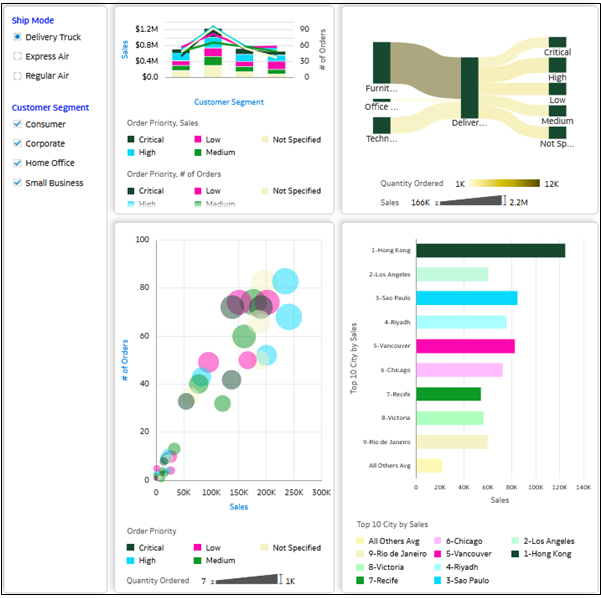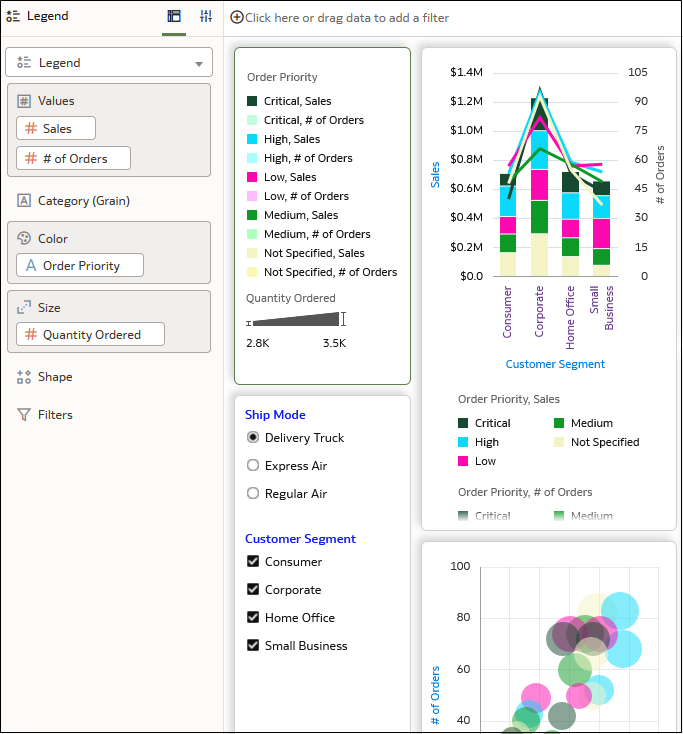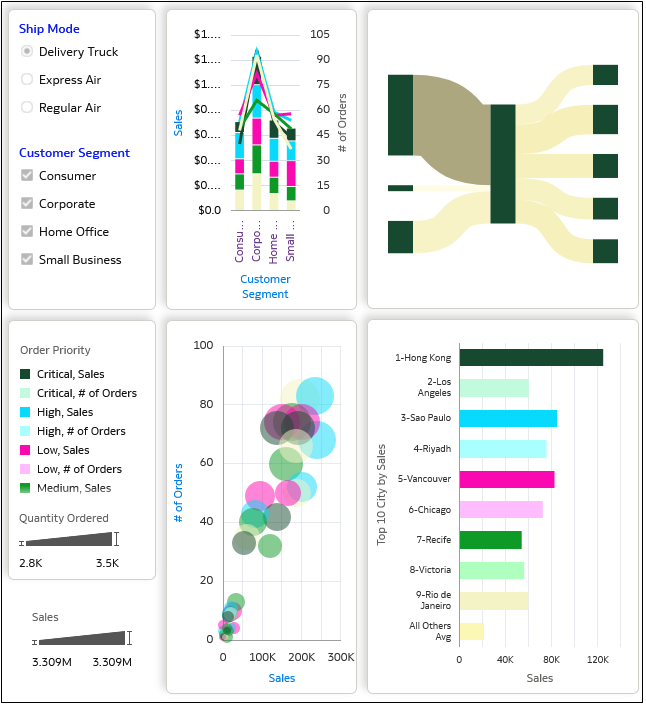Du opretter en forklaring til en visualisering for at vise en enkelt forklaring til flere visualiseringer i et kanvas, så du ikke behøver at vise dublerede forklaringsoplysninger i hver visualisering.
Du opretter en forklaring til en visualisering ved at føje dataelementer til den, og du skjuler derefter forklaringerne i de øvrige visualiseringer for at undgå duplikering og forbedre visualiseringernes udseende.
- Hold musemarkøren over en projektmappe på startsiden, klik på Handlinger, og vælg Åbn.
- Klik på Rediger
 , klik på Visualiser, og vælg Visualiseringer i panelet Data.
, klik på Visualiser, og vælg Visualiseringer i panelet Data.
- Træk og slip en Forklaring
 til en visualisering fra ruden Visualiseringer til kanvasset.
til en visualisering fra ruden Visualiseringer til kanvasset.
Du kan placere forklaringen i kanvasset på den lokation, der egner sig bedst til din projektmappe
- Klik på Data, træk derefter dataelementer, der bruges i kanvasvisualiseringerne, og slip dem i de relevante sektioner i ruden Grammatik.
I billedet er Order Priority for eksempel trukket til Farve i ruden Grammatik, Sales og # of Orders er trukket til Værdier i ruden Grammatik, og Quantity Ordered er trukket til Størrelse i ruden Grammatik.
- Vælg en visualisering i kanvasset, og klik på Egenskaber for at skjule forklaringerne i de enkelte visualiseringer. Klik på Auto i rækken Placering af forklaring, og vælg Ingen. Gentag for hver visualisering.
- Klik på Gem.